1、打开电脑上安装的"KeePass"工具软件。

2、进入到软件操作的主界面,选择"File"->"New"菜单选项。
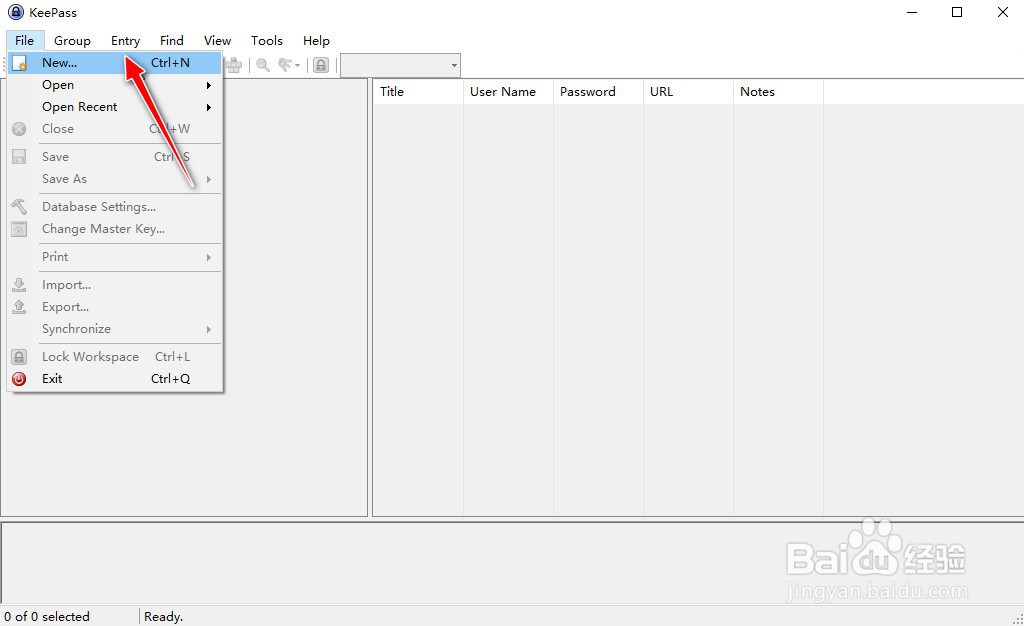
3、会弹出"New database"的消息对话框,点击"OK"按钮确认。
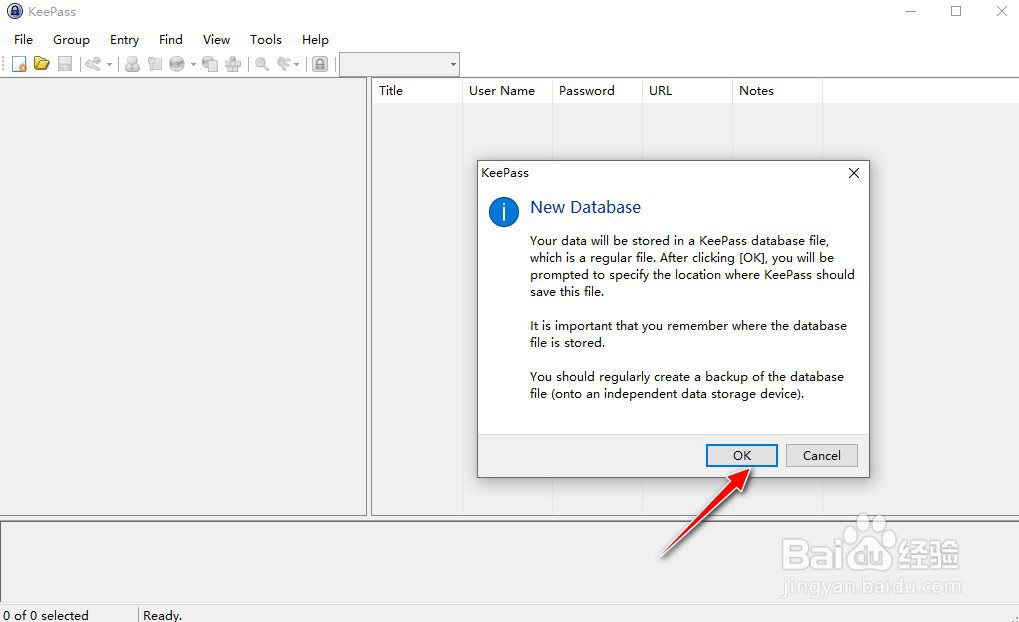
4、选择并设置好KeePass数据库在本地计算机上的"保存路径"和"文件名称",再点击"保存"按钮。
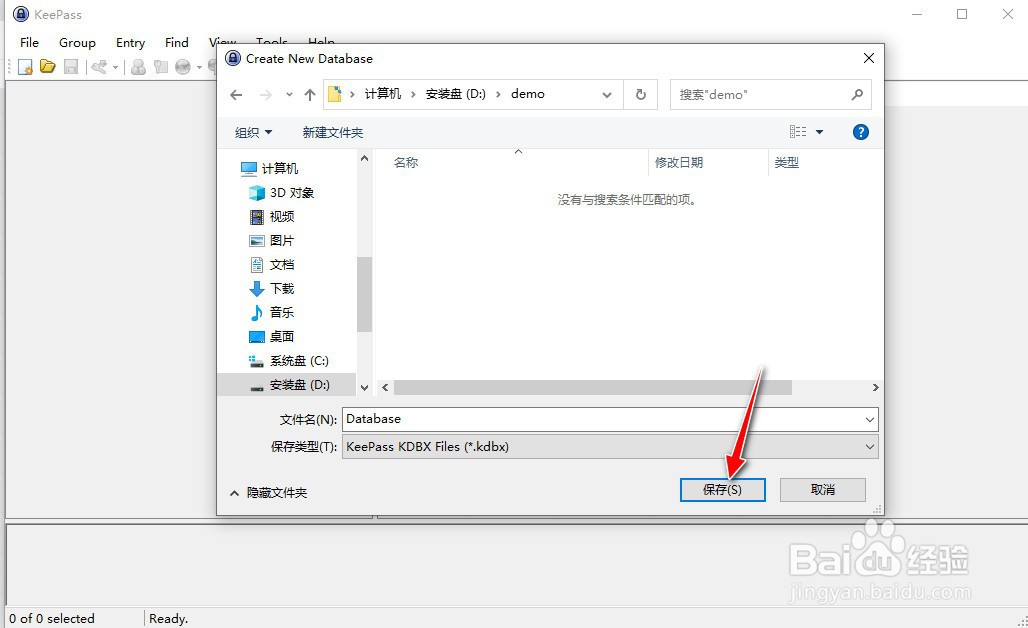
5、会再次弹出"Create Composite Master Key"挢旗扦渌;操作对话框,设置好"M锾攒揉敫aster Password"的KeePass数据库密码,再点击"OK"按钮。
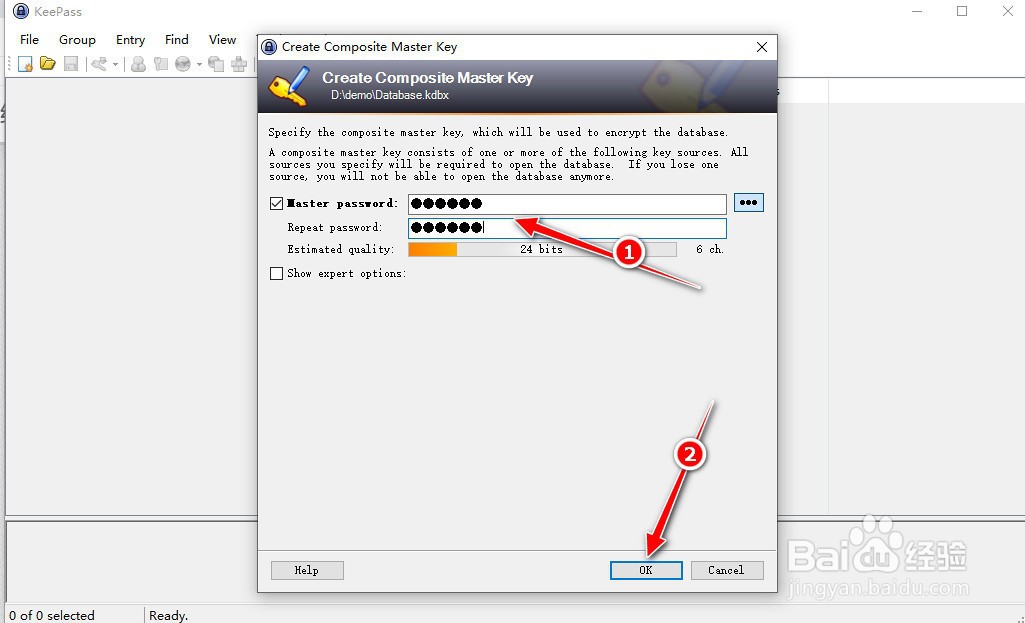
6、再在弹出的"Database Settings"操作对话框中,设置好KeePass的数据库名称"Database name"参数属性,再点击"OK"按钮。
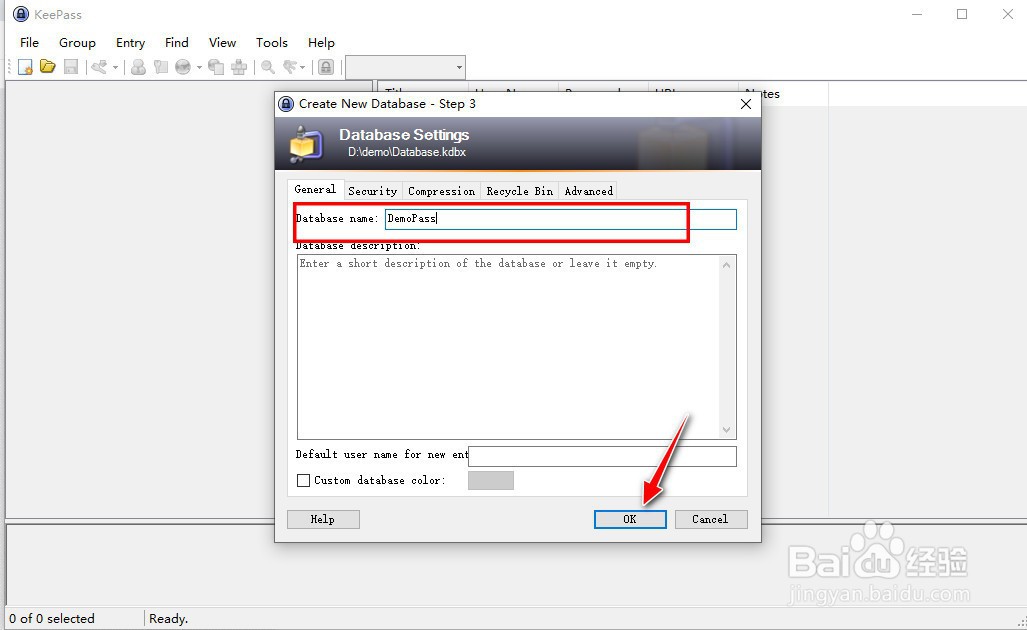
7、进入到账号设置的操作主界面,默认有两个Sample样例的账号密码管理的Entry入口示例。
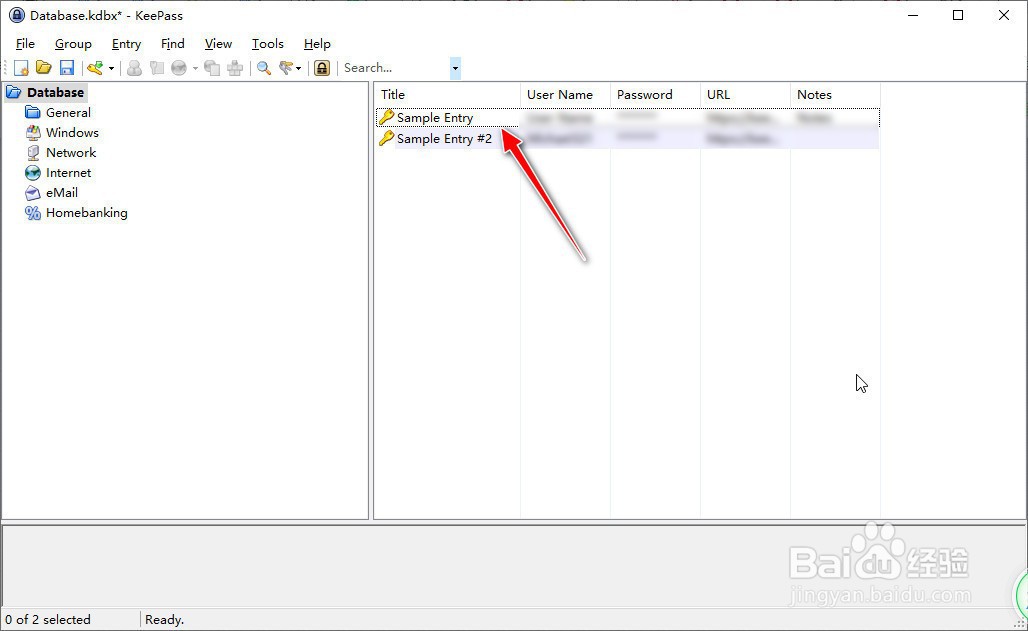
8、以创建General类型的账号密码管理为例,选择"Database"->"General"节点,再选择"AddEntry..."菜单选项。
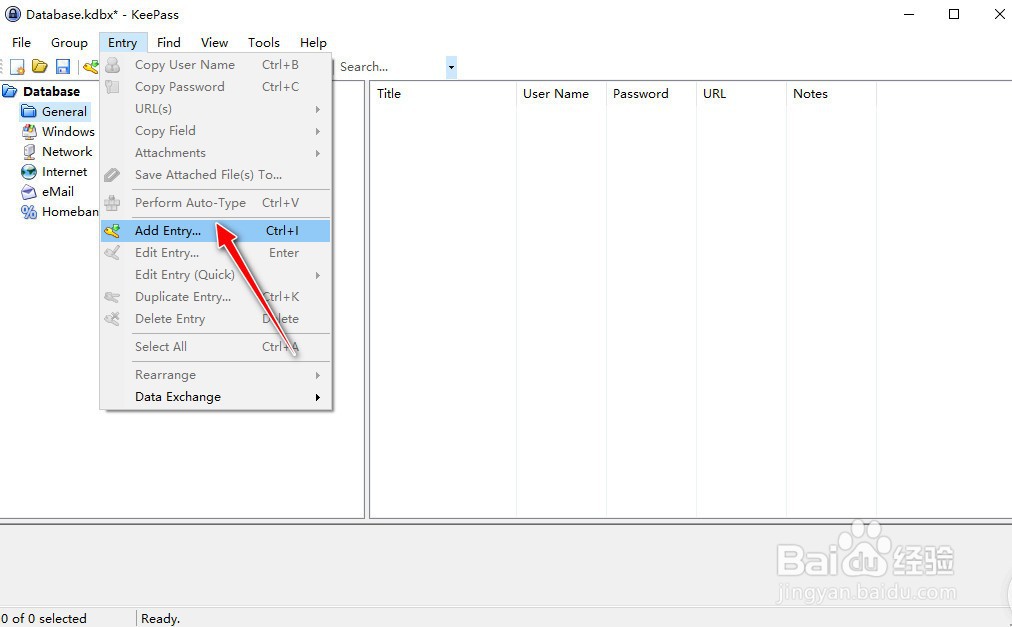
9、在弹出的"Add Entry"操作对话框,添加"Title"、"User name"和"Password"属性参数,再点击"OK"按钮应用生效。

10、完成账号的添加,默认的密码为加密方式,为星号标记不可明文可见。

11、如果需要复制出账号的密码明文,右键点击账号的Entry栏,选择弹出菜单的"Copy password"选项,可将账号密码以明文方式复制出来使用。

